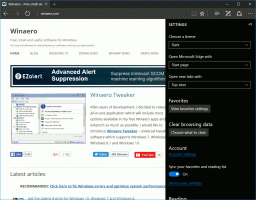Відкласти оновлення функцій та якісні оновлення в Windows 10 версії 2004
Як відкласти оновлення функцій і якісні оновлення в Windows 10 версії 2004
Деякі користувачі зацікавлені в тому, щоб відкласти оновлення до наступного оновлення функцій Windows 10, коли воно стане доступним. Для цього є багато причин. Більшість користувачів не хочуть порушувати існуючі налаштування та не хочуть, щоб їхні користувацькі налаштування знову скидалися в новій версії ОС. Починаючи з Windows 10 версії 2004, відкладення оновлень вимагає додаткових кроків, оскільки Microsoft видалила низку пов’язаних параметрів із Налаштувань.
Реклама
У попередніх версіях Windows 10 Microsoft надавала наступні параметри графічного інтерфейсу.

Однак у Windows 10 версії 2004 та сама сторінка виглядає зовсім інакше.

Microsoft видалив додаткові опції які можна використовувати для затримки оновлень функцій і якості, тому це більше неможливо вручну відкласти оновлення протягом 365 днів за допомогою сторінки «Додаткові параметри» налаштувань Windows Update у версії Windows 10 Pro, Education та Enterprise. У Windows 10 версії 2004 замість цього потрібно використовувати групову політику. Ось як.
Щоб відкласти оновлення функцій у Windows 10 версії 2004,
- Відкрийте редактор локальної групової політики додаток.
- Перейдіть до Конфігурація комп’ютера > Адміністративні шаблони > Компоненти Windows > Windows Update > Windows Update for Business ліворуч.

- Праворуч знайдіть налаштування політики Виберіть, коли будуть отримані збірки попереднього перегляду та оновлення функцій.
- Двічі клацніть на ньому та встановіть значення Увімкнено,

- Під Параметри, встановіть 'Виберіть рівень готовності Windows для оновлень, які ви хочете отримувати' значення до Піврічний канал.

- Встановити 'Після випуску попередньої збірки або оновлення функції відкладіть їх отримання на багато днів:' кількість днів для затримки оновлення функцій. Ви можете відкласти оновлення функцій на термін до 365 днів.

- Натисніть кнопку ОК, щоб зміни вступили в силу.
Щоб відкласти оновлення якості в Windows 10 версії 2004,
- Відкрийте редактор локальної групової політики додаток.
- Перейдіть до Конфігурація комп’ютера > Адміністративні шаблони > Компоненти Windows > Windows Update > Windows Update for Business ліворуч.

- Праворуч знайдіть налаштування політики Виберіть, коли будуть отримані оновлення якості.
- Двічі клацніть на ньому та встановіть значення Увімкнено.

- Під Параметри, встановіть 'Після випуску якісного оновлення відкладіть його отримання на багато днів' значення кількості днів, на які потрібно відкласти оновлення якості. Введіть значення в діапазоні від 0 до 30.

- Натисніть кнопку ОК, щоб зміни вступили в силу.
Ви закінчили.
За цими параметрами політики також є відповідні налаштування реєстру. Оскільки Windows 10 Home не включає gpedit.msc, Windows 10 Home користувачі можуть спробувати застосувати їх, щоб відкласти оновлення. Однак мені не вдалося перевірити ці параметри в Windows 10 версії 2004 Home. Якщо ви зробили це, залиште коментар, чи працюють налаштування чи ні у вашому домашньому виданні.
Відкласти оновлення функцій і якості в Windows 10 версії 2004 за допомогою налаштування реєстру
- Відкрийте Додаток «Редактор реєстру»..
- Перейдіть до наступного ключа реєстру
HKEY_LOCAL_MACHINE\Software\Policies\Microsoft\Windows\WindowsUpdate. Подивіться, як перейти до ключа реєстру одним клацанням миші. - Якщо у вас немає такого ключа, створіть його вручну.

- Праворуч створіть або змініть наведені нижче 32-розрядні значення DWORD, щоб відкласти оновлення функцій. Примітка: навіть якщо ви під керуванням 64-розрядної Windows ви все одно повинні створити 32-розрядне значення DWORD.
-
DeferFeatureUpdates- установіть значення 1, щоб увімкнути параметр відкладати оновлення. -
Рівень готовності філії, встановіть його на 16 дюймівдесятковіщоб перейти на піврічний канал. -
DeferFeatureUpdatesPeriodInDays, встановіть кількість днів удесятковийви хочете відкласти функції на (0–365 днів).
-
- Щоб відкласти оновлення якості, створіть такі 32-розрядні значення DWORD у тому самому місці.

-
DeferQualityUpdates- встановіть значення 1, щоб увімкнути функцію. -
DeferQualityUpdatesPeriodInDays- встановити кількість днів удесятковівід 0 до 30 днів, щоб відкласти оновлення якості.
-
Ви закінчили!
Інші цікаві статті
- Всі способи відкрити редактор локальної групової політики в Windows 10
- Застосувати групову політику до всіх користувачів, крім адміністратора в Windows 10
- Застосувати групову політику до певного користувача в Windows 10
- Скиньте всі налаштування локальної групової політики відразу в Windows 10
- Увімкніть Gpedit.msc (групова політика) у Windows 10 Home
Більше ресурсів Windows 10 версії 2004
- Що нового в Windows 10 версії 2004 (20H1)
- Завантажте Windows 10 версії 2004 прямо зараз
- Відкладіть Windows 10 версії 2004 та заблокуйте її встановлення
- Встановіть Windows 10 версії 2004 з локальним обліковим записом
- Системні вимоги Windows 10 версії 2004
- Відомі проблеми в Windows 10 версії 2004
- Застарілі та видалені функції в Windows 10 версії 2004
- Загальні ключі для встановлення Windows 10 версії 2004
Це воно.